اگر PUBG به شما اجازه بازی نمی دهد، در اینجا نحوه رفع آن در زمانی که در ویندوز 11 یا 10 راه اندازی نمی شود، آورده شده است.
PlayerUnknown’s Battlegrounds (PUBG) از زمان انتشار در سال 2017 تاکنون یکی از محبوبترین بازیهای بتل رویال برای ویندوز 11 و 10 بوده است. با این حال، برخی از بازیکنان به سختی وارد اکشن می شوند زیرا PUBG شروع نمی شود. وقتی مشکلات راهاندازی PUBG پیش میآید، ممکن است بازی اصلاً شروع نشود یا وقتی بازیکنان سعی میکنند آن را راهاندازی کنند، پیام خطا نشان میدهد.
دلایل بالقوه شروع نشدن PUBG در ویندوز 11 یا 10 متفاوت است. ممکن است لازم باشد چندین رزولوشن ممکن را اعمال کنید تا یکی را پیدا کنید که بازی را در رایانه شما شروع کند. این رزولوشنها میتوانند راهاندازی نشدن PUBG در ویندوز 11 یا 10 را برطرف کنند.
1. فایل های بازی PUBG را تأیید کنید
فایلهای PUBG خراب یا از دست رفته دلایل احتمالی راهاندازی نشدن Battlegrounds هستند. Steam شامل یک ابزار داخلی است که با آن بازیکنان می توانند یکپارچگی فایل های بازی را تأیید کنند. به این ترتیب میتوانید فایلهای PUBG را تأیید کنید:
- پنجره سرویس گیرنده بازی Steam را باز کنید.
- روی Library در بالای Steam کلیک کنید.
- روی PlayerUnknown’s Battlegrounds در Steam کلیک راست کرده و گزینه Properties آن را انتخاب کنید.
- تب Local Files را برای مشاهده گزینه هایی که شامل می شود انتخاب کنید.
- برای شروع اسکن، دکمه Verify Integrity of Game Files را فشار دهید.
- منتظر بمانید تا فرآیند تأیید کار خود را انجام دهد. پس از اتمام، یک پیام 100 درصد کامل نمایش داده می شود.
2. SFC Scan را اجرا کنید
اگر مشکلی در فایلهای PUBG وجود ندارد، ممکن است لازم باشد برخی از فایلهای سیستم ویندوز خراب را تعمیر کنید تا بازی شروع نشود.
ابزار System File Checker (SFC) ویندوز یک ابزار خط فرمان است که می توانید برای تعمیر فایل های سیستمی خراب شده اجرا کنید. اسکن SFC را با مراحل زیر امتحان کنید:
- ابزار جستجو را با فشار دادن Win+ S اجرا کنید.
- با وارد کردن کلمه کلیدی cmd در ابزار جستجو، Command Prompt را پیدا کنید.
- با انتخاب گزینه Run as administrator، Command Prompt را با حقوق بالا باز کنید.
- توصیه می شود ابتدا با وارد کردن این دستور و فشردن Return:DISM.exe /Online /Cleanup-image /Restorehealth یک اسکن Deployment Image اجرا کنید.
- اسکن System File Checker را با تایپ دستور زیر و فشردن Enter:sfc /scannow اجرا کنید.
- منتظر بمانید تا ابزار SFC اسکن خود را به پایان برساند. پس از اتمام، یک نتیجه را در پنجره Prompt نمایش می دهد.
DISM.exe /Online /Cleanup-image /Restorehealth
sfc /scannow
3. نرم افزار آنتی ویروس خود را غیرفعال کنید
این کاملاً غیرمعمول نیست که ابزارهای آنتی ویروس مانع شروع بازی ها و سایر نرم افزارهای قانونی شوند. به همین دلیل، برخی از بسته های نرم افزار آنتی ویروس دارای لیست سفید هستند که کاربران می توانند برنامه هایی را به آن اضافه کنند. بسته های نرم افزاری موجود در لیست سفید آن از اسکن آنتی ویروس مستثنی می شوند.
برخی از بازیکنان گفتهاند که با غیرفعال کردن نرمافزار آنتیویروس شخص ثالث در رایانه شخصیشان، میتوانند شروع نشدن PUBG را برطرف کنند. آیا یک برنامه آنتی ویروس شخص ثالث نصب کرده اید؟ اگر بله، قبل از انتخاب راهاندازی PUBG، سعی کنید به طور موقت سپر آن (و فایروال را در صورت داشتن آن) غیرفعال کنید.
روی نماد سینی سیستم ابزار آنتی ویروس با دکمه سمت راست ماوس کلیک کنید تا گزینه «disable shield» را برای آن پیدا کرده و انتخاب کنید.
4. Clean-Boot Windows 11
PUBG ممکن است به دلیل یک برنامه پس زمینه ناسازگار که نمی تواند در کنار آن اجرا شود، راه اندازی نشود. بسیاری از این برنامه ها و سرویس های پس زمینه با ویندوز 11/10 شروع می شوند.
ویندوز بوت تمیز نرم افزار و خدمات پس زمینه شخص ثالث را از راه اندازی حذف می کند، که ممکن است برنامه ای را که با PUBG در تضاد است حذف کند. با تغییر برخی تنظیمات پیکربندی سیستم مانند این، می توانید ویندوز 11 و 10 را پاک کنید:
- برای انتخاب میانبر Run روی دکمه منوی Start کلیک راست کنید.
- برای باز کردن System Configuration (در غیر این صورت MSConfig)، msconfig را در کادر Open وارد کرده و روی OK کلیک کنید.
- تیک گزینه Load startup items انتخاب شده را در برگه عمومی که مستقیماً در زیر نشان داده شده است بردارید.
- تب Services را باز کنید.
- برای حذف سرویس های ضروری تر، گزینه Hide all Microsoft services را انتخاب کنید.
- برای حذف سرویس های شخص ثالث از راه اندازی، روی گزینه Disable all کلیک کنید.
- برای ذخیره تنظیمات بوت جدید، Apply را انتخاب کنید.
- دکمه OK را فشار دهید تا ابزار System Configuration بسته شود.
- در کادر محاوره ای که پس از تغییر تنظیمات MSConfig ظاهر می شود، روی Restart کلیک کنید.
- پس از راه اندازی مجدد ویندوز، PUBG را راه اندازی کنید.
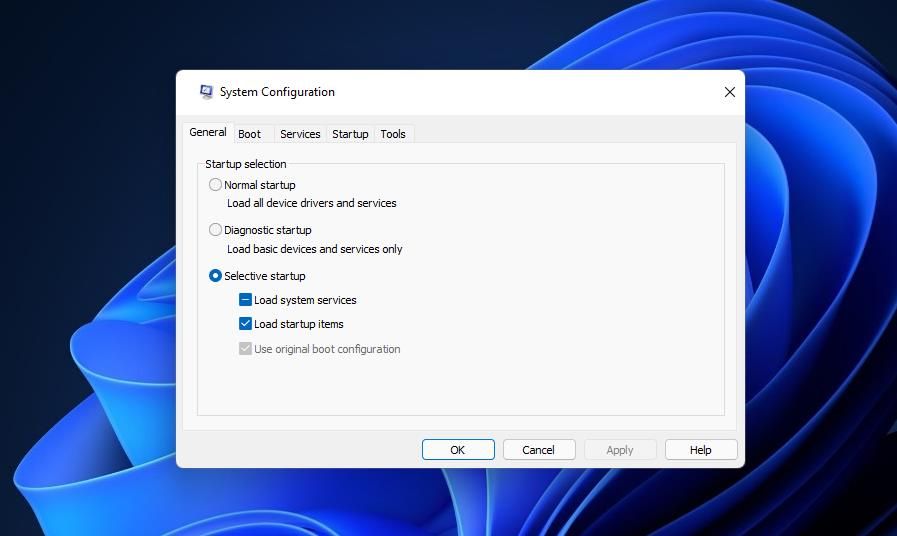
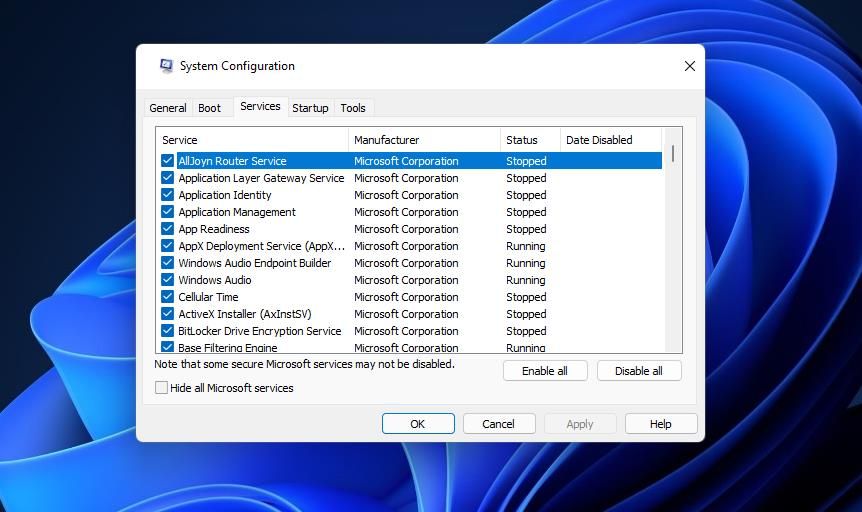
5. DirectX را به روز کنید
ممکن است PUBG راه اندازی نشود زیرا باید اجزای زمان اجرا DirectX را در رایانه شخصی خود به روز کنید. برای اطمینان از به روز بودن DirectX بر روی رایانه شخصی خود، DirectX End-User Runtime Web Installer را به شرح زیر دانلود و اجرا کنید:
- صفحه مایکروسافت DirectX End-User Runtime را باز کنید.
- برای ذخیره یک فایل dxwebsetup روی گزینه Download در آنجا کلیک کنید.
- File Explorer را باز کنید و روی فایل dxwebsetup در پوشه ای که آن را دانلود کرده اید دوبار کلیک کنید.
- روی گزینه I accept the contract و Next کلیک کنید.
- اگر نرم افزار اضافی را نمی خواهید، گزینه Install Bing Bar را از حالت انتخاب خارج کنید و روی دکمه Next کلیک کنید.
- برای نصب اجزای زمان اجرا اختیاری، دکمه Next را دوباره فشار دهید.
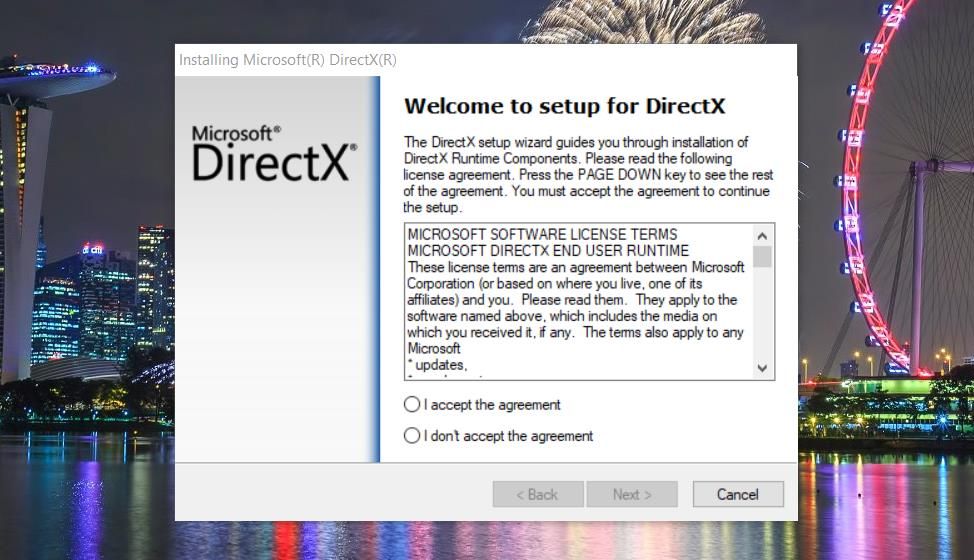
6. درایورهای دستگاه رایانه شخصی خود را به روز کنید
درایورهای قدیمی دستگاه یکی از دلایل رایج انواع مشکلات بازی هستند. بسیار مهم است که مطمئن شوید درایور گرافیک شما برای PUBG و سایر بازی ها به روز است. با این حال، درایورهای قدیمی شبکه، صدا و حتی درایورهای جانبی همگی می توانند بر عملکرد بازی رایانه شخصی تأثیر بگذارند.
بنابراین، یک بهروزرسانی عمومی درایور دستگاه به احتمال زیاد مشکلات PUBG را که مربوط به درایورهای قدیمی یا معیوب است، برطرف میکند. همانطور که در راهنمای Driver Booster 8 ما توضیح داده شده است، سعی کنید دسکتاپ یا لپ تاپ ویندوز خود را با نرم افزار به روز رسانی درایور معتبر اسکن کنید. این اسکن به شما نشان می دهد که چه درایورهای دستگاهی در رایانه شما قدیمی هستند. سپس می توانید انتخاب کنید که درایورها برای همه دستگاه های فهرست شده در Driver Booster به روز شوند.
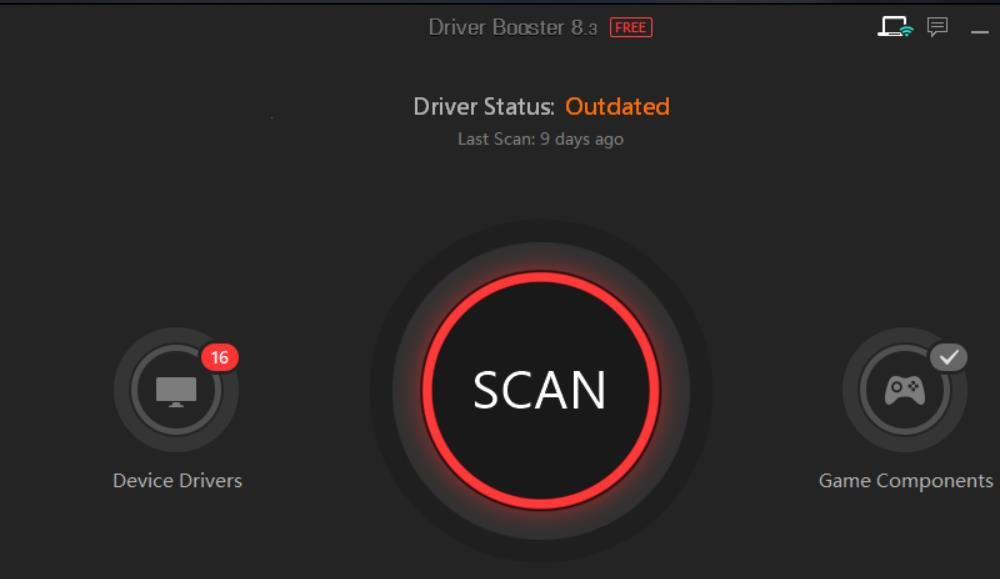
7. مطمئن شوید که Visual C++ 2015 نصب شده است
همچنین ارزش این را دارد که دوبار بررسی کنید که آیا Visual C++ 2015 نصب شده است یا خیر. در اینجا نحوه نصب آن آمده است:
- صفحه وب Microsoft Visual C++ 2015 Redistributable Update 3 را باز کنید.
- گزینه Download را انتخاب کرده و تیک vc_redist.x64.exe را بزنید.
- برای دانلود روی Next و Save File کلیک کنید.
- Explorer را اجرا کنید تا پوشه حاوی فایل vc_redist.x64.exe باز شود.
- روی vc_redist.x64.exe دوبار کلیک کنید تا پنجره آن باز شود.
- گزینه های موافقم و نصب را انتخاب کنید.
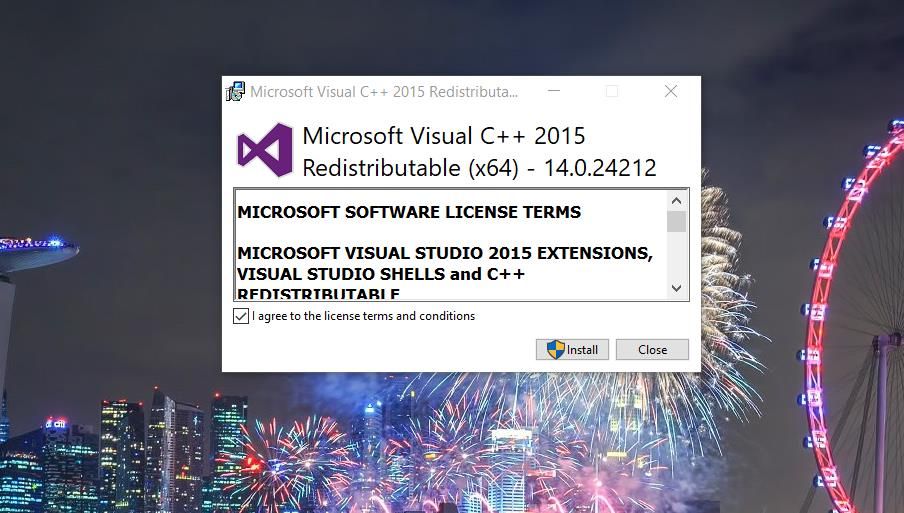
8. Visual C++ 2017 Redistributable را تعمیر کنید
Visual C++ 2017 Redistributable بسته ای است که شامل فایل های DLL است که PUBG به آن نیاز دارد. به این ترتیب، ممکن است نیاز به تعمیر یا نصب Visual C++ 2017 Redistributable داشته باشید تا PUBG را در زمانی که شروع نمیشود تعمیر کنید. به خصوص اگر هنگام تلاش برای راهاندازی PUBG، هر نوع پیام خطای MSVCR110.dll را مشاهده میکنید، محتمل است.
در اینجا نحوه تعمیر پکیج Visual C++ 2017 آمده است:
- Steam را باز کنید و به تب Library بروید.
- با دکمه سمت راست ماوس روی PUBG کلیک کنید و Properties را انتخاب کنید.
- در تب Local Files گزینه Browse Local Files را انتخاب کنید.
- زیر پوشه های CommonRedist > vcredist > 2017 را در پوشه PUBG باز کنید.
- سپس روی بسته vc_redist.x64 دوبار کلیک کنید.
- گزینه Repair را در پنجره Microsoft Visual C++ 2017 Redistributable انتخاب کنید.
- اگر نمی توانید پوشه 2017 را پیدا کنید، روی پیوند دانلود X64 در صفحه Visual C++ Microsoft کلیک کنید. سپس بسته vc_redist.x64 دانلود شده را باز کنید تا نصب شود.
9. PUBG را دوباره نصب کنید
در نهایت، به نصب مجدد PUBG می رسیم، که ممکن است برخی از کاربران ترجیح دهند آخرین راه حل باشد. نصب مجدد PUBG با توجه به وزن آن در حدود 40 گیگابایت، احتمالاً ساعت ها طول می کشد، اما واقعاً به سرعت اینترنت شما بستگی دارد.
میتوانید PUBG را دوباره نصب کنید:
- کادر محاورهای دستور Run را باز کنید که کلید میانبر Win + R خود را دارد.
- سپس appwiz.cpl (برای برنامه ها و ویژگی ها) را در کادر متنی برنامه Run تایپ کنید.
- روی دکمه OK کلیک کنید.
- PUBG را در Programs and Features انتخاب کنید و گزینه Uninstall آن را انتخاب کنید.
- اگرچه ضروری نیست، اما توصیه می شود پس از حذف نرم افزار، ویندوز را مجددا راه اندازی کنید.
- کلاینت بازی Steam را بیاورید و روی PUBG در کتابخانه خود دوبار کلیک کنید تا دوباره آن را نصب کنید.
دوباره وارد اکشن در PUBG شوید
بسیاری از بازیکنان تایید کردهاند که رزولوشنهای بالقوه بالا مشکلات راهاندازی PUBG را در رایانههای شخصیشان حل کردهاند. اگرچه لزوماً تضمینی نیست، اما شانس بسیار خوبی وجود دارد که حداقل یکی از آنها راهاندازی PlayerUnknown’s Battlegrounds را روی دسکتاپ یا لپتاپ ویندوز شما برطرف کند. بنابراین، قبل از ارسال بلیت به سرویس پشتیبانی PUBG در مورد شروع نشدن بازی، این اصلاحات احتمالی را امتحان کنید.
